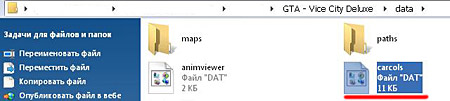Шаг 1
(Подготовка к установке)- Распакуйте вестимое архива в любое для вас удобное место.
- Откройте Img Tool 2.0
Шаг 2
(Установка) - В верхнем меню нажмите на File & Open (или используйте простую комбинацию Ctrl+L).
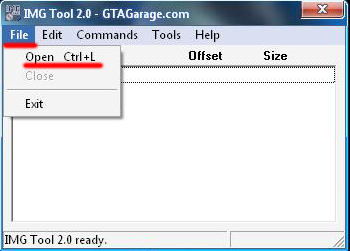
- Перед появиться окно. В нем нужно провести путь к файлу gta3.img. Он лежит в папке с вашей игрой, а именно в папке "models". Пример: D:\Games\GTA Vice City\models\gta3.img. Клацаем на "gtа3" и нажимаем "открыть".
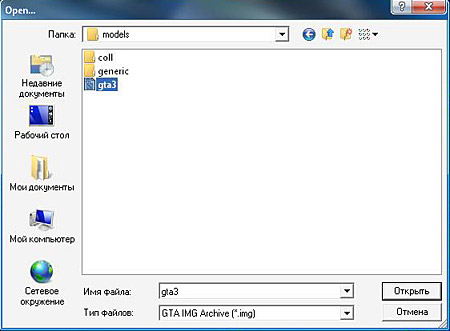
- Перед вам появилась вместимость .img архива. Наверное вы заметили, что все файлы имеют расширение .dff и .txd. Чтобы в дальнейшем не возникало вопросов и ошибок вы должны знать, что .dff это 3D модель а .txd это её текстура.
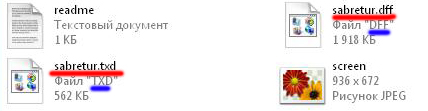
- Делаем Backup. Это необходимо в случае если модель не понравиться или будет не доработана, вы всегда сможете сменить ее на стандартную.
- И так, смотрим название вашей машины. Его узнать легко, оно как правило одно, только с двумя расширениями .dff и.txd. Это показано на скрине выше.
- На панели программы нажимаем Edit>Find (или используйте нажатие клавиши F2).
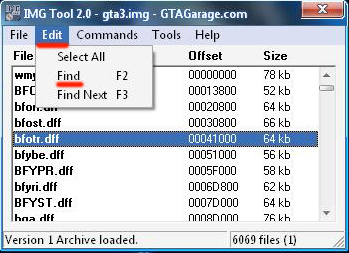
- У всплывшем окне вписываем название вашей машины и жмем "Найти далее" .
- Например: sabretur.dff (в случае с моей машиной).
- Нужный компонент нашего транспорта был обнаружен и выделился.
- Жмем на Commands>Extract (или используйте нажатие клавиши Ctrl+E) и выбираем место куда сохранить наш файл.
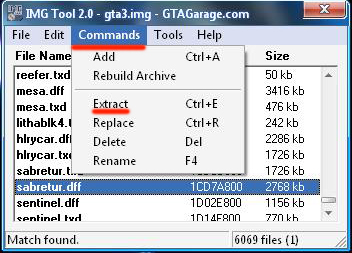
- Такую же операцию повторите с .txt файлом.
- Backup окончен. Теперь нужно заменит файлы.
- Чтоб заменить компоненты автомобиля, нужно удалить старые. Для этого ищем и удаляем файлы sabretur.dff иsabretur.txd (вы должны удалить файлы СВОЕЙ машины).
- Ищем sabretur.dff, жмем на него правой кнопкой мишки и используем команду Delete (можно использовать кнопку на клавиатуре).
- Ту же процедуру повторяем с sabretur.dff.
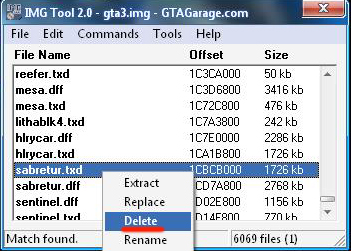
- Когда будете вы начнете удалять файл и программа у вас запросит "Are you sure you want delete the selected files?" жмем (Yes).
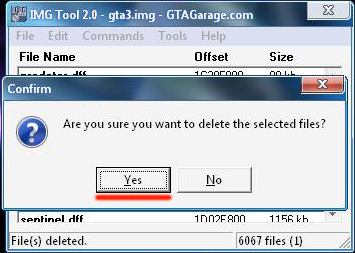
- Теперь поставим нашу новую машину. Нажимаем Commands>Add (или используйте нажатие клавиши Ctrl+A).
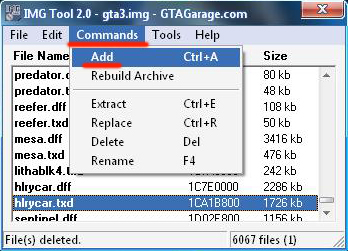
- Проводим путь к новым файлам вашей машины. В моем случае это sabretur.dff и sabretur.txd.
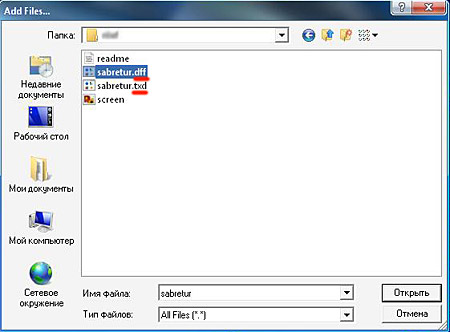
- Вот и все. Установка модели окончена.
Шаг 3
(Завершение установки) - Открываем Readme файл который находиться в архиве с машиной и ищем где упоминается о её настройке. Она выглядит примерно так :
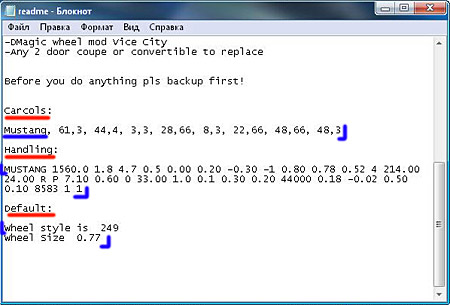
- Не пугайтесь, здесь все очень легко. Нужно найти 3 файла где находиться настройки. Это файлы handling.cfg,carcols.dat и default.dat. (Они подчеркнуты красным цветом)
- По дефолту находим эти 3 файла в (Ваш диск )\GTA Vice City\data
- Открываем carcols.dat при помощи блокнота. Перед собой увидим вот такое :
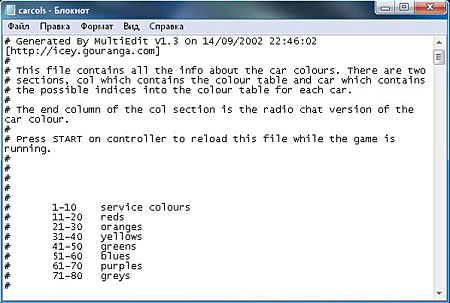
- Нажимаем "Правка" и "Найти"
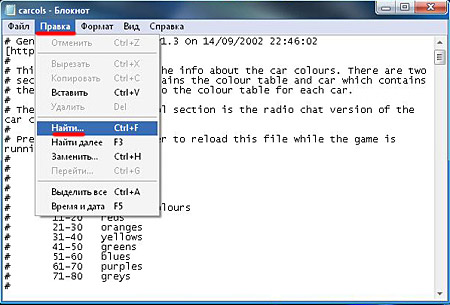
- В появившимся поле вписываем название вашей машины и жмем "Найти далее".
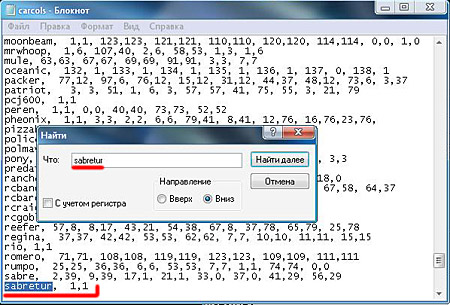
- Сразу же перед вами выделяется настройка. Удаляем её и копируем ту, что прописана в Readme архиве.
- Данную процедуру повторить с остальными настройками.
- Все готово! Enjoy!